Win10插入硬盘无法进入系统怎么办?如何解决?
83
2024-08-03
在如今数字化的时代,打印机作为一个重要的办公设备,在我们的生活和工作中扮演着重要的角色。当我们有第二台Win10电脑时,我们可能会遇到如何将打印机与该电脑连接的问题。本文将介绍一种简单易行的方法,以帮助您快速连接打印机。
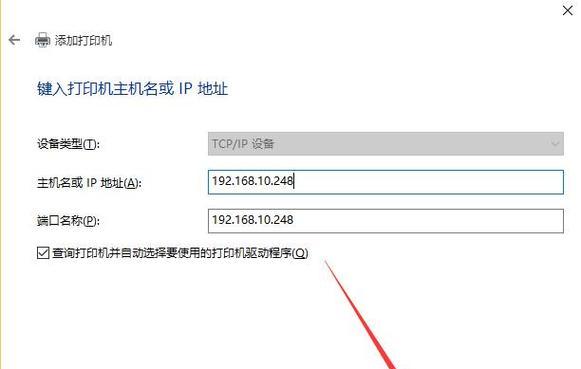
一、检查打印机和电脑的连接线
在开始设置之前,确保打印机和电脑之间的连接线完好无损,并且已正确插入各自的插槽中。这是确保连接顺利进行的第一步。
二、打开Win10电脑的设置菜单
在Win10电脑的桌面上,点击开始按钮并选择“设置”图标。在弹出的设置窗口中,您可以找到各种设置选项,包括打印机和扫描仪。
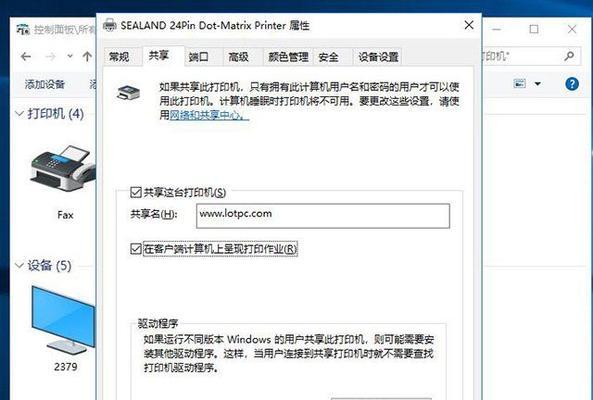
三、选择“打印机和扫描仪”设置
在设置窗口中,滚动并找到“设备”选项。点击“设备”,然后选择“打印机和扫描仪”选项。这将打开与打印机相关的设置菜单。
四、点击“添加打印机或扫描仪”
在“打印机和扫描仪”设置菜单中,您会看到已连接的打印机列表。如果您的打印机已经连接到电脑上,但未被识别,您可以点击“添加打印机或扫描仪”按钮来寻找并添加打印机。
五、等待系统扫描打印机
点击“添加打印机或扫描仪”后,系统将开始扫描可用的打印机。这可能需要一些时间,取决于您电脑性能和连接设备的情况。
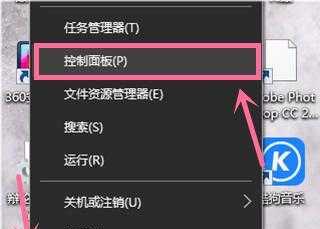
六、选择正确的打印机
一旦系统完成扫描,它会列出所有可用的打印机。在列表中,选择您要连接的打印机,并点击“添加设备”按钮。系统将开始为您连接该打印机。
七、安装所需的驱动程序
在连接到打印机之前,系统可能会要求您安装所需的驱动程序。这些驱动程序是确保打印机正常工作的重要组成部分。按照系统提示,下载并安装相应的驱动程序。
八、完成连接设置
安装驱动程序后,系统将完成打印机的连接设置。您可以点击“完成”按钮,然后关闭设置窗口。
九、测试打印机连接
连接设置完成后,为了确保一切正常工作,您可以尝试进行一次测试打印。打开一个文档或网页,点击打印按钮,选择您刚刚连接的打印机,并进行打印操作。
十、常见问题解决
如果在连接打印机的过程中遇到任何问题,比如无法找到打印机或无法安装驱动程序等,您可以尝试重新连接打印机或重新安装驱动程序。您还可以查阅打印机的用户手册或与厂商技术支持联系以获取更多帮助。
十一、注意事项及注意事项
在连接打印机时,确保使用正确的连接线,并且插槽不受损坏。请定期更新打印机驱动程序以确保获得最佳性能。
十二、其他连接方法
除了上述的方法,还有其他连接打印机的方法,例如通过网络连接或使用无线连接。根据您的需求和设备的支持情况,您可以选择适合您的方法。
十三、扩展功能和设置
一旦打印机成功连接到电脑上,您可以进一步探索和配置其他功能和设置,如纸张类型、打印质量、双面打印等。
十四、打印机的维护和保养
连接打印机后,定期清洁和维护打印机是保持其良好工作状态的关键。请按照打印机的用户手册中的说明进行操作。
十五、
通过以上简单的步骤,您可以轻松地将打印机连接到第二台Win10电脑上,以方便您的工作和生活。确保正确连接、安装驱动程序和测试打印后,您就可以愉快地使用打印机了。祝您打印愉快!
版权声明:本文内容由互联网用户自发贡献,该文观点仅代表作者本人。本站仅提供信息存储空间服务,不拥有所有权,不承担相关法律责任。如发现本站有涉嫌抄袭侵权/违法违规的内容, 请发送邮件至 3561739510@qq.com 举报,一经查实,本站将立刻删除。